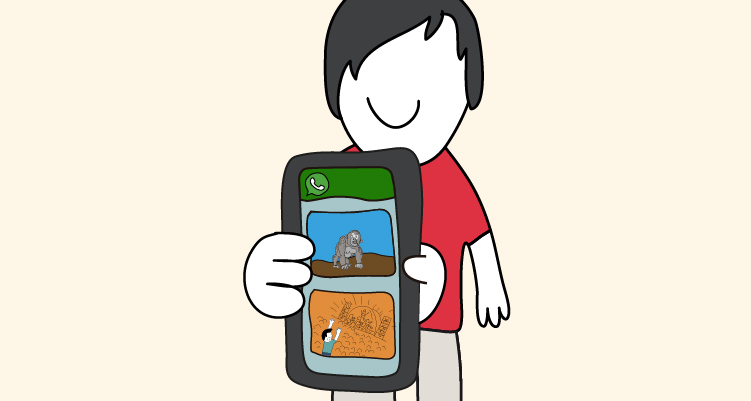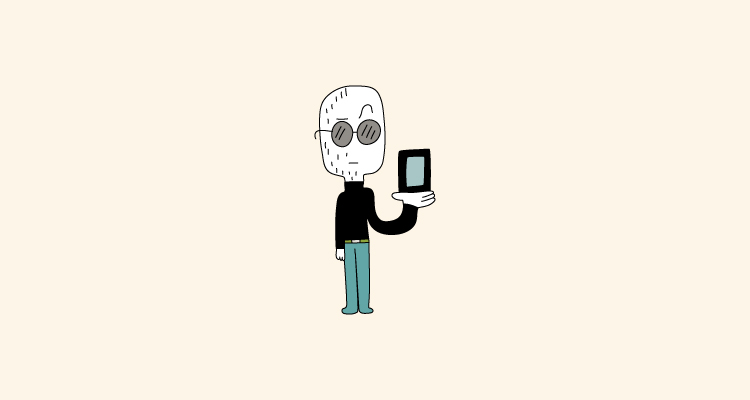¿Se pueden programar mensajes en WhatsApp? ¡Sí! Es posible si dominas esta popular aplicación de mensajería y conoces algunas soluciones alternativas. Pero si aún no eres un experto, no te preocupes: aquí te contamos todo lo que necesitas saber.
Sin embargo, como sucede con la mayoría de las aplicaciones, necesitarás de una excelente conexión a internet en tu móvil para sacarle el máximo provecho. Por suerte, nosotros también te podemos ayudar con eso.
¿Se puede programar un mensaje en WhatsApp?
No existe una forma oficial de generar mensajes automáticos en WhatsApp. A pesar de la considerable demanda por parte de los usuarios, WhatsApp no ha incorporado de forma nativa una función de programación de mensajes en su aplicación estándar.
La ausencia de esta funcionalidad para programar envíos en WhatsApp impulsa el mercado de aplicaciones y extensiones de terceros, así como el uso de la API de WhatsApp Business para empresas.
Entonces, ¿se puede programar un WhatsApp? No de forma nativa, pero sí se puede programar mensajes en WhatsApp con apps y otras soluciones alternativas que te explicaremos más adelante.
Si alguna vez has necesitado contactar por WhatsApp a un número puntual, sin tener que guardarlo en tus contactos, existe una forma muy práctica de hacerlo. Descubre cómo enviar un WhatsApp a un número sin añadirlo a la agenda y ahórrate pasos innecesarios.
Cómo programar mensajes de WhatsApp en Android
Programar un WhatsApp en móviles es bastante diferente entre Android e iOS, principalmente debido a las distintas arquitecturas de sus sistemas operativos y sus políticas de gestión de permisos.
Mientras que Android se apoya en aplicaciones de terceros, iOS utiliza su propia aplicación de automatización integrada, «Atajos».
Veamos qué apps disponibles en Google Play Store puedes usar en Android y qué métodos existen en iOS para programar mensajes en WhatsApp.
App recomendada: SKEDit (AI Message Automation)
SKEDit es una de las aplicaciones más populares para programar mensajes automáticos en WhatsApp y en otras plataformas como Telegram, Messenger, correo electrónico y SMS.
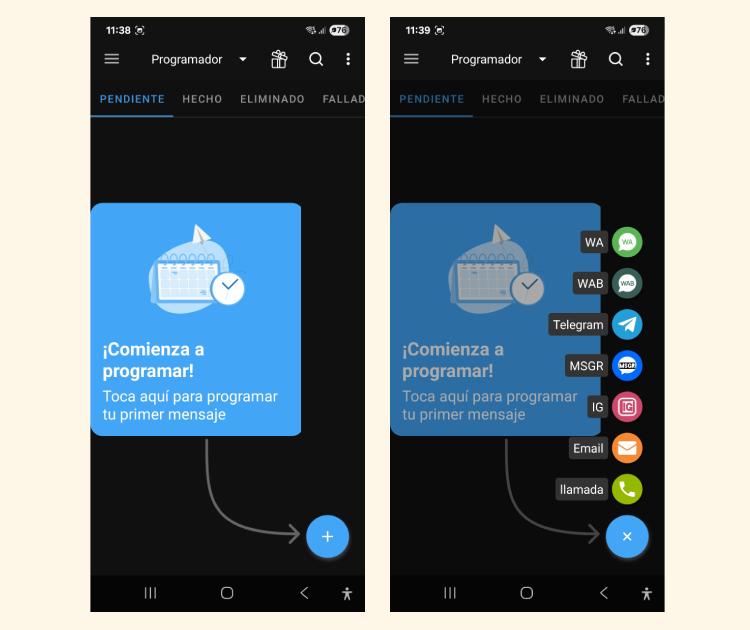
Además, SKEDit incluye funciones de IA para mejorar, resumir o traducir mensajes, generar texto o convertir voz en texto. Para programar mensajes automáticos en WhatsApp con SKEDit, se siguen los siguientes pasos:
- Descarga la aplicación gratuita «SKEDit: AI Message Automation» desde Google Play Store.
- Pulsa «+», selecciona la plataforma WhatsApp, elige contacto o grupo.
- Configura la fecha y hora, redacta tu mensaje y adjunta los archivos, si así lo deseas.
- Activa opciones como repetición o «Pregúntame antes de enviar».
- Pulsa Programar; recibirás una notificación al enviar correctamente.
SKEDit es valorada por su capacidad para ahorrar tiempo con sus mensajes programados de WhatsApp y por su interfaz intuitiva. Sin embargo, hay que tener en cuenta ciertos aspectos de privacidad y seguridad.
App alternativa: Wasavi
Wasavi es otra aplicación popular para Android que permite programar mensajes en WhatsApp, incluyendo la capacidad de enviarlos a grupos y chats privados. También funciona con otras plataformas de mensajería como Signal o Viber.
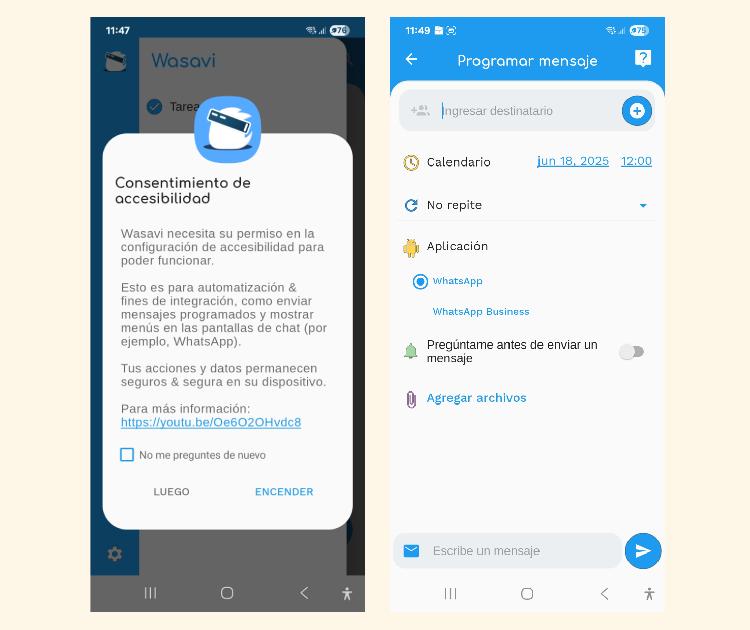
Para programar envío en WhatsApp con Wasavi, los pasos son los siguientes:
- Descarga e instala Wasavi desde Google Play Store.
- Configura los permisos esenciales como:
- Superposición de pantalla, para mostrar una barra flotante.
- Accesibilidad, necesaria para automatizar el envío.
- Acceso a contactos, para facilitar la selección de destinatarios.
- Selecciona la opción «Programar mensaje», elige contacto o grupo, redacta el mensaje y define fecha y hora exactas de envío.
Puedes escoger entre envío automático (sin intervención) o confirmación manual (recibes una notificación y confirmas antes de enviar). También es importante que el móvil esté desbloqueado en el momento del envío.
Cómo crear mensajes automáticos paso a paso
Programar el envío de mensajes en WhatsApp depende de tu dispositivo y sistema operativo, pero el proceso general sigue una lógica similar:
- Elige tu herramienta:
- En Android: instala una app como SKEDit o Wasavi desde Google Play.
- En iPhone: usa la app nativa «Atajos». Te contamos cómo aquí.
- En PC: añade extensiones como Blueticks en Chrome. Te contamos cómo aquí.
- Selecciona al destinatario y redacta tu mensaje.
- Configura la fecha y hora para el envío.
- Activa el envío automático, si es posible, o revisa la opción de confirmación manual.
- Guarda y verifica que el mensaje esté programado correctamente.
Recuerda que en Android es necesario conceder permisos de accesibilidad y no bloquear tu dispositivo para que el envío automático pueda funcionar.
Consideraciones y permisos necesarios en Android
Las aplicaciones de automatización como SKEDit y Wasavi requieren permisos de accesibilidad y que el teléfono esté desbloqueado para realizar envíos automáticos. Esto revela una limitación clave en la arquitectura de seguridad de Android.
Estos permisos permiten a la app simular interacciones del usuario, como pulsar botones en WhatsApp, lo que supone un riesgo para la privacidad y seguridad cuando la app no es de confianza.
Ya que WhatsApp no ofrece una API pública para programar mensajes, estas soluciones alternativas deben simular acciones en pantalla, lo que implica depender de métodos algo intrusivos y un poco elegantes.
Tal como hemos mencionado, la seguridad en WhatsApp es clave, especialmente al automatizar funciones. Si te interesa conocer los últimos avances en protección de cuentas, echa un vistazo a esta nueva alternativa al código de verificación de WhatsApp.
Cómo programar mensajes de WhatsApp en un iPhone
En el ecosistema iOS, la programación de mensajes de WhatsApp se gestiona a través de la app nativa «Atajos» (Shortcuts). Aunque se trata de una solución integrada, presenta ciertas particularidades en cuanto a la automatización completa.
Usar la app Atajos (Shortcuts) de iOS
La aplicación «Atajos» de Apple permite a los usuarios crear automatizaciones personalizadas que pueden interactuar con WhatsApp. Al ser una herramienta del sistema y no depender de apps externas como en Android, ofrece mayor seguridad.
Cómo configurar un mensaje programado
Para crear una automatización personal con «Atajos», se deben seguir los siguientes pasos:
- Abre la app «Atajos».
- Accede a la pestaña «Automatización» en la parte inferior de la pantalla.
- Tocar el icono «Nueva automatización» en la esquina superior derecha y crea una automatización personal basada en Momento del día (fecha y hora).
- Añade una acción buscando la app de WhatsApp y pulsa en «Enviar mensaje».
- Añade el mensaje y el destinatario y ¡listo!
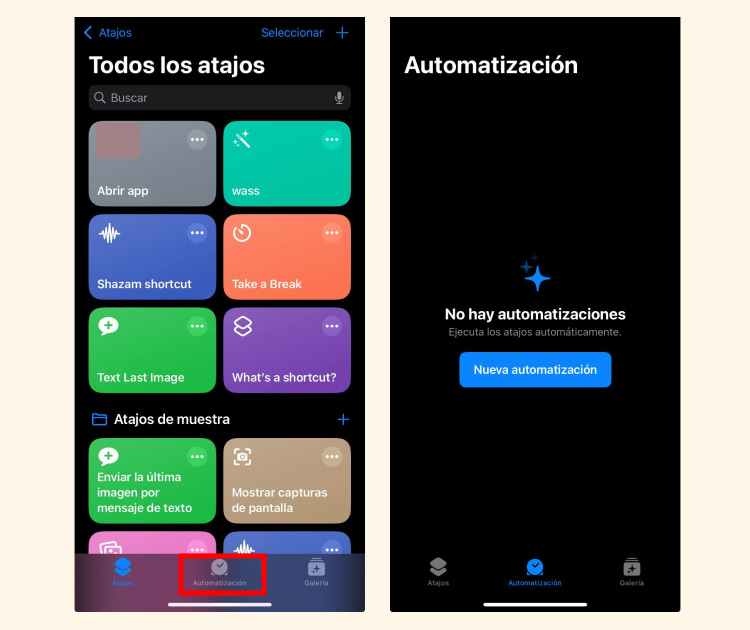
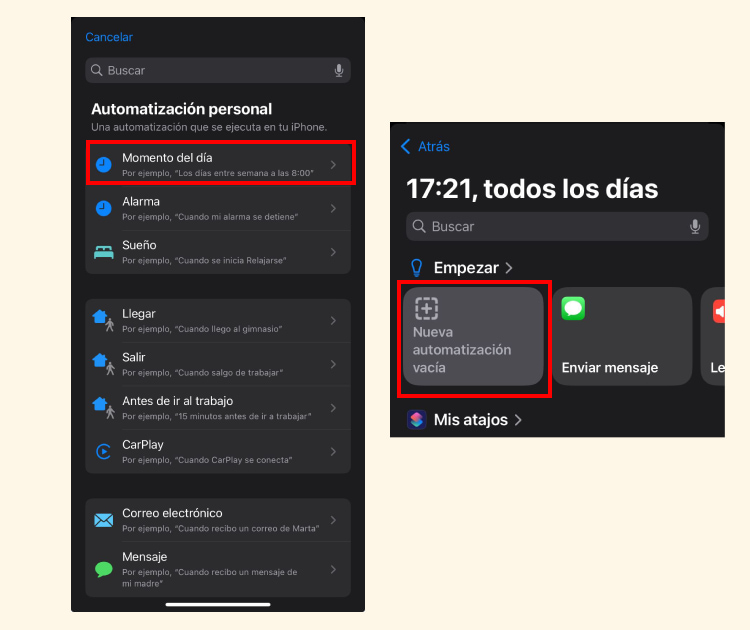
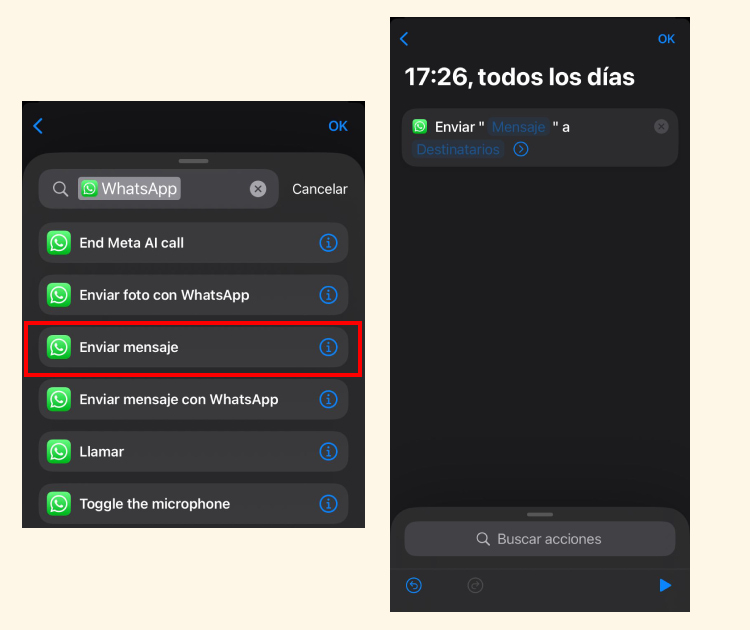
Asegúrate de desactivar la opción «Mostrar al ejecutar» (Show When Run) tanto en la acción de WhatsApp como en la automatización para permitir que se envíe sin intervención.
Además de programar envío en WhatsApp, la app «Atajos» de iOS permite automatizar una gran variedad de tareas diarias. No te pierdas los mejores atajos iPhone con iOS 17, una recopilación de ideas útiles para mejorar tu productividad.
Limitaciones en comparación con Android
El enfoque de iOS con «Atajos» refleja la filosofía de privacidad de Apple, priorizando la seguridad y el control del usuario sobre la automatización completa sin intervención.
Al ser una aplicación nativa, «Atajos» posee un nivel de confianza y mayor seguridad inherente que las aplicaciones de terceros en Android. La confirmación manual por defecto también actúa como una capa de seguridad adicional.
Sin embargo, ciertos usuarios han reportado que, tras actualizaciones de WhatsApp o iOS, se producen errores como alertas de iMessage o mensajes que no se envían correctamente. Además, las automatizaciones entre iPhone y contactos Android pueden fallar.
Por su parte, en Android, la automatización es más completa, pero necesita permisos de accesibilidad, dispositivo desbloqueado y simulación de interfaz, lo que puede comprometer la privacidad y ser menos cómodo.
¿Se pueden programar mensajes en WhatsApp Web o desde el PC?
WhatsApp Web, la versión de escritorio de la popular aplicación de mensajería, tampoco cuenta con una función nativa para programar mensajes. Aun así, esta funcionalidad puede añadirse mediante extensiones de navegador.
Estas extensiones representan la principal alternativa para programar mensajes en WhatsApp Web, ya que añaden una capa extra de opciones sobre la plataforma original.
Pero, aunque no permita mensajes programados de forma nativa actualmente desde el PC, WhatsApp sigue ampliando su ecosistema con funciones cada vez más completas. Una de las más recientes son los canales.
Por ejemplo, si te preguntas qué son y cómo funcionan los canales de WhatsApp, aquí tienes toda la información para aprovechar esta herramienta de comunicación unidireccional.
Usar extensiones de Chrome como Blueticks o WA Web Plus
Blueticks es una extensión popular para Google Chrome (también compatible con Edge y otros navegadores Chromium) que permite programar mensajes en WhatsApp Web, así como gestionar tareas, campañas y automatizaciones.
Para programar mensajes usando esta extensión, sigue estos pasos:
- Añade Blueticks desde la Chrome Web Store.
- Abre web.whatsapp.com en Chrome y escanea el código QR. Si no sabes cómo hacerlo, aquí tienes cómo leer un código QR desde el móvil.
- Haz clic en el icono de Blueticks en la barra del navegador, crea una cuenta y accede para habilitar la programación.
- Abre el chat deseado, escribe el mensaje y pulsa el icono del reloj junto al botón de enviar.
- En la ventana emergente, selecciona cuándo deseas que se envíe.
- Haz clic en «Programar envío». El mensaje aparecerá con una tarjeta que permite editar, enviar ya o cancelar.
Toma en cuenta que la versión gratuita de Blueticks está limitada, así que si te interesa darle un uso más avanzado, tendrás que optar por su suscripción.
Alternativas a través de apps de terceros
WAPlus CRM es una extensión de Chrome que permite programar mensajes en WhatsApp Web. Esta herramienta ofrece una programación flexible, incluyendo opciones de frecuencia y horarios.
Recuerda que el uso de extensiones de navegador introduce riesgos de seguridad y privacidad. Estas extensiones pueden tener acceso a los datos de navegación y, potencialmente, a la información de WhatsApp si no son de confianza.
Por ello, siempre te recomendamos elegir extensiones bien valoradas y revisar cuidadosamente sus políticas de privacidad.
De hecho, es posible que, dependiendo de lo que quieras hacer, no necesites descargar ninguna aplicación o extensión. Te invitamos a explorar 5 nuevas funciones de WhatsApp que deberías saber para sacarle todo el partido a la app.
Preguntas frecuentes sobre programar mensajes en WhatsApp
Copywriter creativo. Graduado en Comunicación Social y especialista en Paid Media, con más de dos décadas de experiencia en SEO y SEM. He trabajado como copywriter en prensa, radio, televisión y campañas publicitarias galardonadas en inglés y español, además de publicar literatura de ficción.